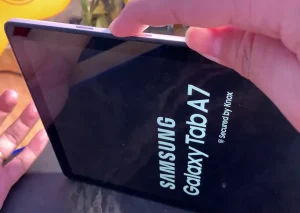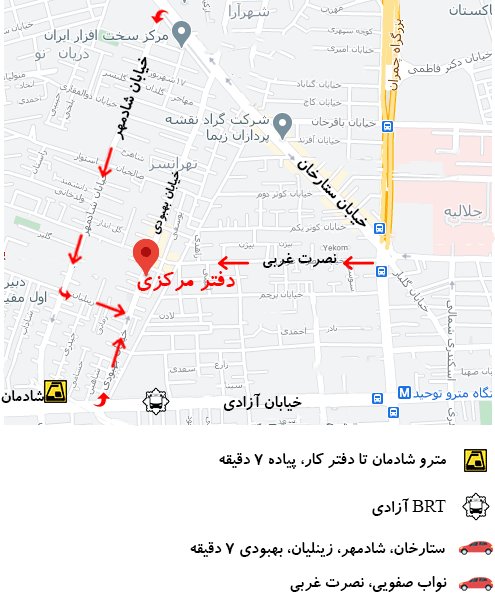تعمیر شاسی iPad Pro 9.7
در تبلت ها صفحه نمایش لمسی به جای ماوس، صفحه لمسی و صفحه کلید کامپیوترهای بزرگتر، با حرکاتی انجام می شود که با انگشت یا قلم دیجیتال (قلم) اجرا می شوند. کامپیوترهای قابل حمل را می توان با توجه به وجود و ظاهر کیبوردهای فیزیکی طبقه بندی کرد. دو نوع تبلت، slate و booklet، صفحه کلید فیزیکی ندارند و معمولاً متن و ورودی های دیگر را با استفاده از صفحه کلید مجازی نشان داده شده در نمایشگرهای لمسی آنها می پذیرند. برای جبران کمبود صفحه کلید فیزیکی، اکثر تبلت ها می توانند از طریق بلوتوث یا USB به صفحه کلیدهای فیزیکی مستقل متصل شوند. این چند نمونه از محبوبیت تبلت می باشد. در این مقاله در رابطه با تعمیر شاسی iPad Pro 9.7 اطلاعاتی را در اختیار شما قرار می دهیم.
علائم:
- قاب پیچ خورده
- قاب شکسته
مرحله 1 خاموش کردن دستگاه
قبل از تعویض شاسی iPad Pro 9.7، به دلایل ایمنی واضح، رایانه لوحی را خاموش کنید.
دکمه روشن / خاموش را در لبه بالایی برای چند ثانیه فشار دهید.
سپس باید خاموش تأیید کنید.
مرحله 2 باز کردن دستگاه
دستگاه را با سشوار 2 تا 3 دقیقه گرم کنید تا چسب نگهدارنده آن نرم شود.
سپس اسپاتولا iSesamo را وارد کنید تا در گوشه ای باز شود.
سپس با یک باز کننده، کل قسمت ها را باز کنید
مرحله 3
باز کننده را در تمام قسمت ها کاملاً بلغزانید.
مراقب باشید، صفحه نمایش شکننده و محکم گیر کرده است. در صورت احساس مقاومت، دریغ نکنید که دوباره گرم کنید.
به آرامی مانند کتاب صفحه را باز کنید.
مراقب باشید و هنوز آن را جدا نکنید زیرا هنوز هم توسط سفره هایش حفظ می شود.
مرحله 4 باز کردن پیچ ها
با نگه داشتن درپوش محافظ مادربرد، 11 پیچ فیلیپس را باز کنید.
سپس، با اسپاتولا نایلونی، پوشش را از پایین باز کنید.
مرحله 5
اکنون دستگاه باز شده است.
مرحله 6
پیچ صلیبی شکل را که به رنگ قرمز حلقه شده است باز کنید.
سپس برای جلوگیری از تماس، اتصال رابط بین اتصال باتری و مادربرد را باز کنید.
این به شما امکان می دهد تعمیرات iPad خود را بدون خطر اتصال کوتاه انجام دهید.
مرحله 7 خارج کردن قاب
3 پیچ فیلیپس را که به رنگ قرمز حلقه شده اند بردارید.
صفحه فلزی را با استفاده از انبر جدا کنید.
مرحله 8
سفره ها اکنون قابل دسترسی است.
اسپاتولا نایلونی را در دست داشته باشید تا کابل صفحه باز شود.
مرحله 9
قاب از دستگاه جدا است.
مرحله 10 خارج کردن بلندگو
با استفاده از پیچ گوشتی صلیبی، 5 پیچ دایره ای قرمز رنگ را باز کنید.
سشوار را بردارید تا بلندگو را برای چند ثانیه گرم کند تا حذف آن آسان شود.
مرحله 11
با استفاده از کاردک نایلونی آن را به آرامی از قاب جدا کنید.
مرحله 12
بعد از قطع اتصالات بلندگو بلند می شود.
بلندگو از دستگاه جدا شده است.
مرحله 13 خارج کردن دوربین عقب
کابل دوربین عقب را جدا کنید.
مرحله 14
دوربین را برای چند ثانیه با سشوار گرم کنید تا از خارج کردن آن راحت شود.
تمام کاری که شما باید انجام دهید حذف دوربین عقب است.
مرحله 15
بعد از قطع اتصال دوربین عقب را بلند کنید.
دوربین عقب برداشته شده است.
مرحله 16 قطع اتصال
کابل اتصال را جدا کرده و به عقب فشار دهید.
مرحله 17
هنوز با اسپاتولا نایلونی، سپس قفل اتصال جک را باز کنید.
سپس کابل را به آرامی از اتصال خارج کنید.
مرحله 18 خارج کردن دوربین جلو
از فرصت استفاده کنید و همزمان دوربین جلو را قطع کنید.
دوربین جلو از دستگاه خارج شده است.
مرحله 19 خارج کردن سنسور مجاورت و دکمه ی تنظیم صدا
سپس سنسور مجاورت و همچنین دکمه ی تنظیم صدا را قطع کنید.
سنسور مجاورت و دکمه ی تنظیم صدا از دستگاه جدا شده است.
مرحله 20
به قسمت پایین iPad برگردید تا قفل دو کابل بلندگوی راست و چپ را باز کنید.
مرحله 21
کابل ها را یکی یکی از کانکتورهای مربوطه خارج کنید.
مرحله 22 خارج کردن صفحه فلزی
4 پیچ صلیبی شکل را که به رنگ قرمز حلقه شده اند، باز کنید.
سپس صفحه فلزی را بردارید.
مرحله 23 خارج کردن کابل مادر برد
حداقل 20 تا 30 ثانیه حرارت دهید، کابل مادربرد به شاسی چسبانده شده است، در عکس 1 با قرمز قاب شده است.
با استفاده از کاردک نایلونی آن را از روی قاب بلند کنید.
مراقب باشید، سفره شکننده است و به شدت به قاب چسبیده است. در صورت لزوم از گرم کردن مجدد دریغ نکنید.
مرحله 24
به آرامی اسپاتولا را زیر مادربورد بلغزانید تا بلند و استخراج شود.
مرحله 25
مادربرد iPad Pro 9.7 خارج شده است.
مرحله 26 خارج کردن اتصال باتری
نوار مشکی رابط اتصال باتری را جدا کنید
سپس پیچ صلیبی شکل را که به رنگ قرمز حلقه شده است، باز کنید.
مرحله 27
سپس اتصال باتری را جدا کنید.
مرحله 28
iPad را برگردانید تا شاسی حدود 30 ثانیه گرم شود تا چسب نگهدارنده باتری نرم شود.
هرگز مستقیماً باتری را گرم نکنید.
کاردک پهن و صاف را به تدریج زیر باتری بلغزانید تا از آن جدا شود.
مراقب باشید باتری خم و سوراخ نشود.
مرحله 29
باتری برداشته بلند می شود.
باتری را از دستگاه خارج نمایید.
مرحله 30 خارج کردن بلندگوی سمت چپ
2 پیچ صلیبی شکل را که به رنگ قرمز حلقه شده اند، باز کنید.
سپس اسپیکر سمت چپ را بکشید تا از شاسی خارج شود.
مرحله 31
بلندگوی سمت چپ استخراج می شود.
مرحله 32 خارج کردن بلندگوی سمت راست
از بلندگوی سمت راست مراقبت کنید: آن را بیش از حد از شاسی بلند کنید.
مرحله 33
بلندگوی راست به نوبه خود استخراج می شود.
مرحله 34 خارج کردن دوربین جلو
برای بیرون آوردن دوربین جلو با استفاده از اسپاتولا نایلونی به بالای iPad برگردید.
دوربین جلو استخراج می شود.
مرحله 35 خارج کردن شاسی
این جک غالباً در شاسی تعویض iPad Pro 9.7 وجود دارد و مراحل زیر غیر ضروری است. حتماً با دقت بررسی کنید.
از پیچ گوشتی فیلیپس استفاده مجدد کنید تا 2 پیچ قرمز چرخ شده را باز کنید.
چسب سیاه را جدا کنید.
شما می توانید پیچ جدید فیلیپس را حذف کنید.
مرحله 36
صفحه فلزی که جک را پوشانده است بردارید.
مرحله 37
کابل را از شاسی جدا کرده و شاخه جک را جدا کنید.
توجه، سفره شکننده است و بسیار محکم به قاب چسبانده شده است.
مرحله 38
جک استخراج می شود.
شاسی iPad Pro 9.7 کاملاً جدا شده است.
این آموزش رایگان را دنبال کنید تا در صورت خم شدن قاب، آن را جایگزین یک آموزش جدید کنید.